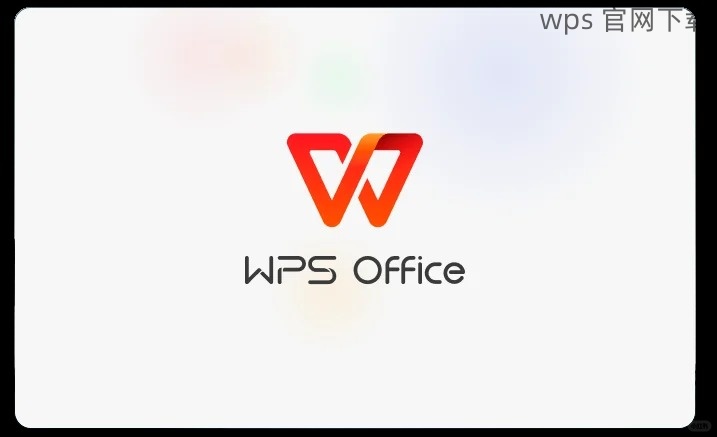在工作或学习中,使用个性化的字体可以让文档更具吸引力和专业性。WPS 的使用并不复杂,本文将为您提供详细步骤,以便顺利使用下载的字体。
相关问题
寻找可靠的字体下载网站
言之,选择一个信誉良好的字体下载网站十分重要。可以尝试一些知名字体网站如 Google Fonts、DaFont 或其他专门提供字体下载的平台。确保下载的字体是常用类型,比如 TTF 或 OTF,这两种格式在 WPS 中较为兼容。
确认版权和许可
在下载字体前,仔细检查字体的使用许可证。某些字体可能需要购买或特定用途的许可,而有些则可以免费使用。在许可证允许的情况下进行下载,以避免的法律问题。
进行字体下载
选定字体后,点击下载按钮。下载后,请确保文件完整,并根据操作系统类别选择合适的字体文件。在下载的文件夹中,您会看到刚刚下载的字体文件。
将字体文件移至系统字体文件夹
在 Windows 系统中,通常字体文件夹位于 C:WindowsFonts。打开此文件夹,可以直接将下载的字体文件拖放进来。这样设备会自动识别新字体,便于在 WPS 等应用中使用。
重启 WPS 应用
完成字体安装后,关闭所有正在运行的 WPS 应用程序。重新打开 WPS,使新的字体能够被加载和识别。您可能会在首次启动时注意到字体加载的速度稍慢,这属正常现象。
检查字体是否可用
打开 WPS 后,查看“字体”下拉菜单。在这里,您应能找到刚刚安装的字体。若字体未显示,请尝试进行系统重启,确保安装无误。
打开新文档或现有文档
创建一个新文档或打开一个已有的 WPS 文档。确保文档未被格式锁定,以便对字体进行更改。选择您希望使用新字体的文本部分,或者选择“全选”来修改整个文档的字体样式。
更改字体样式
在工具栏找到“字体”选项。在下拉列表中找到您刚刚添加的字体,选择它。更改后,您会发现选定文本的外观显著变化。这使得您的文档更加个性化,突显出专业感。
保存和导出文档
一旦完成字体的应用,记得保存文档。您还可以选择将其导出为 PDF 格式,以便于分享和打印。在分享或发送前,确保您的受众已安装所用字体,避免因缺失字体导致排版问题。
保持个性化的默认字体不仅可以提升文档的整体外观,还能在视觉上增强沟通效果。通过简易的步骤安装和使用下载的字体,您可以更好地表达您的创意。在使用 WPS 制作文档时,推荐使用自定义的字体,并仔细检查字体的使用合规性。使用时多加练习,迅速提高使用技能。
在进行 WPS 中文下载、 WPS 下载 等相关操作时,记得定期更新和维护所需字体,以免出现字体兼容性问题。
 wps中文官网
wps中文官网